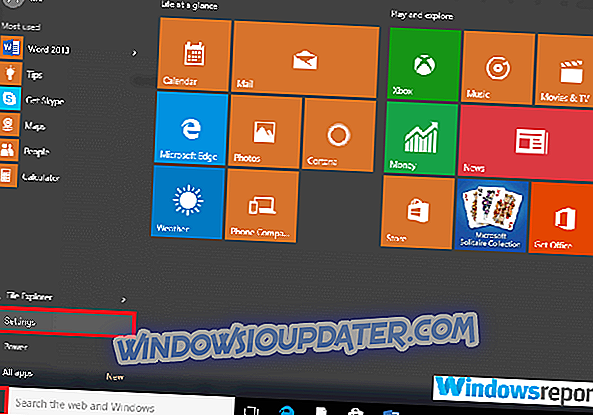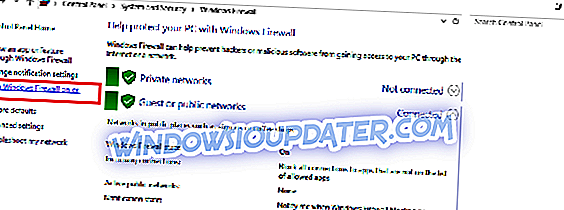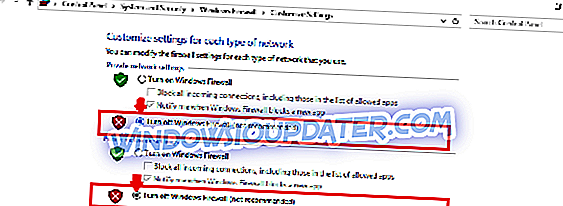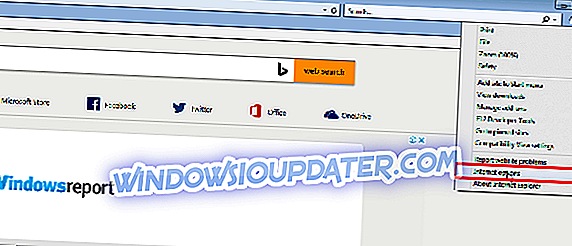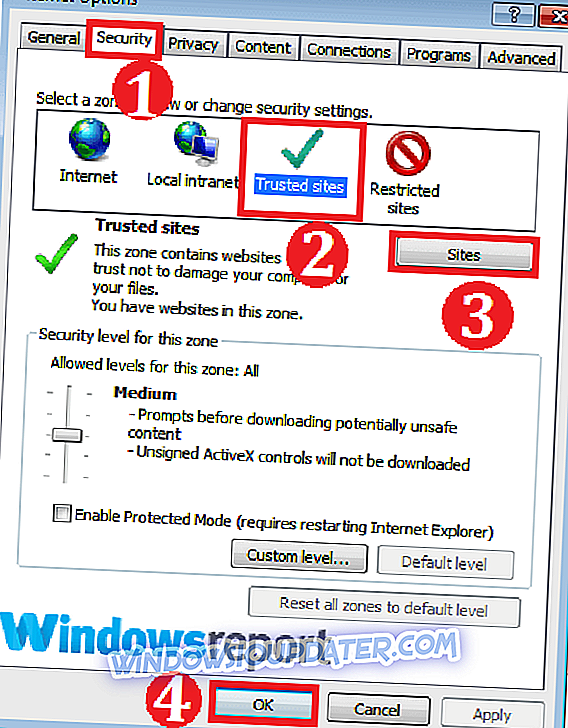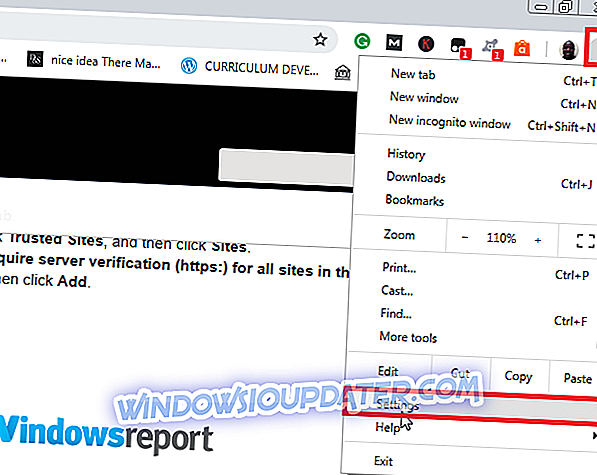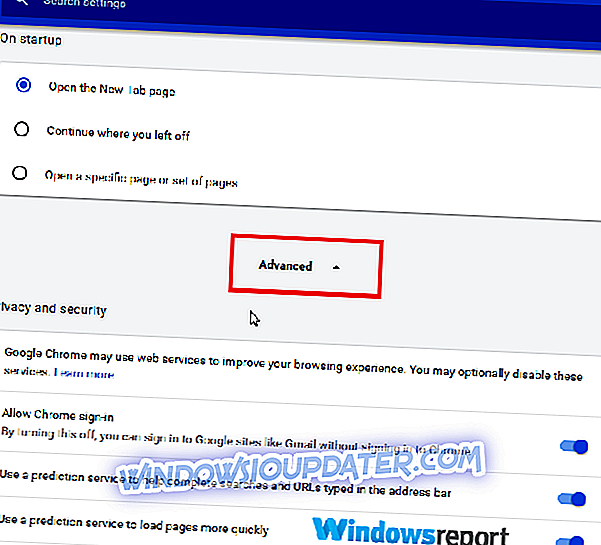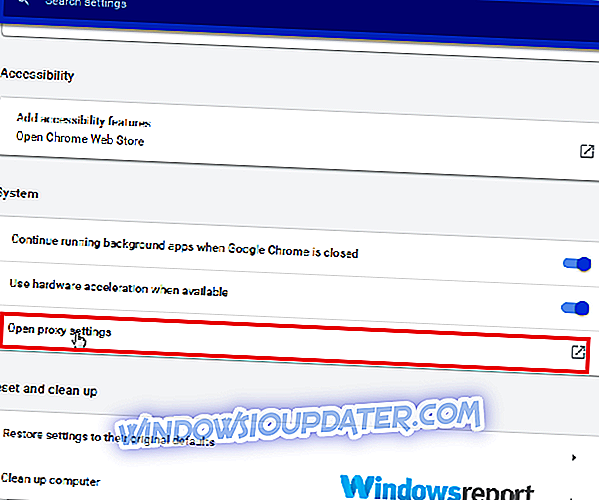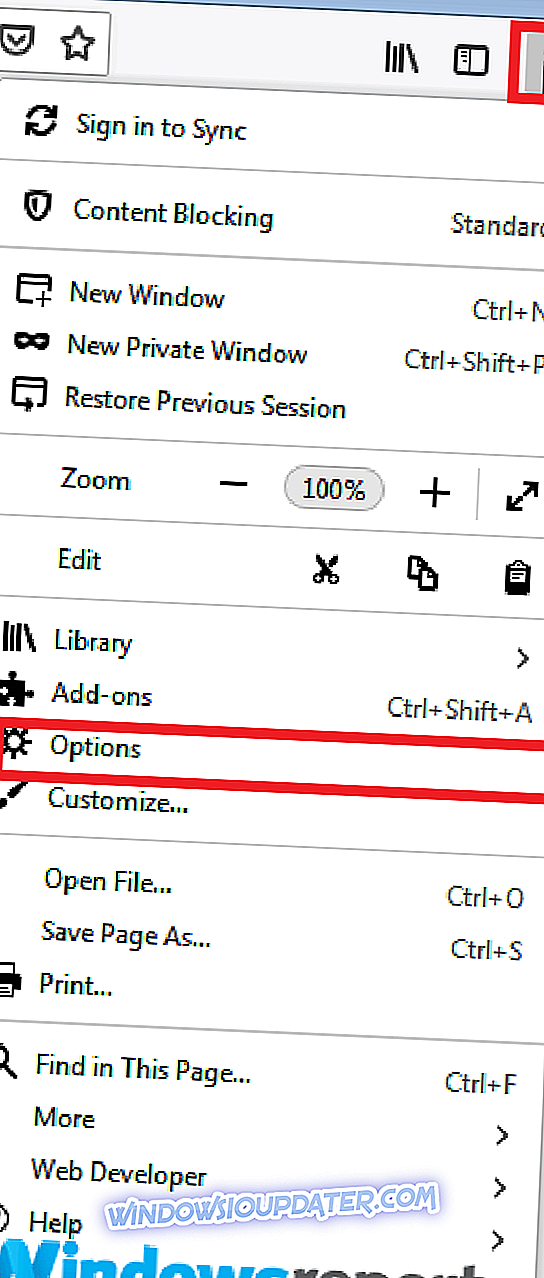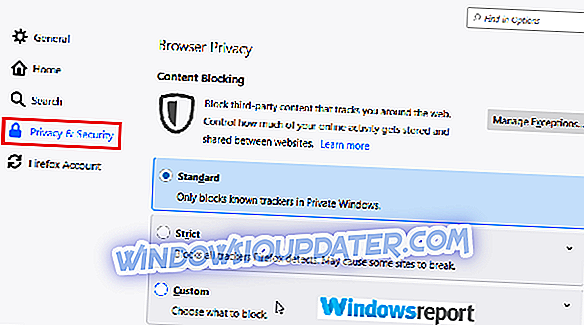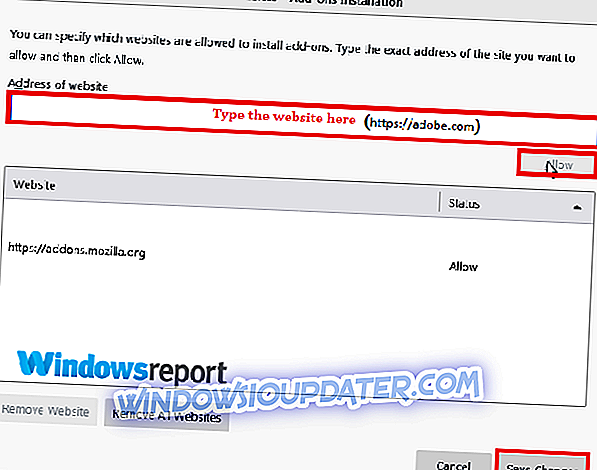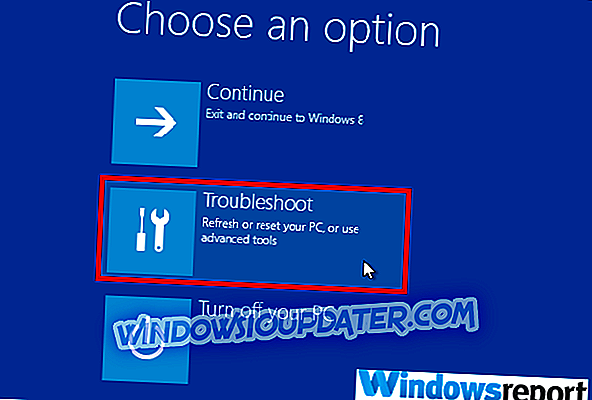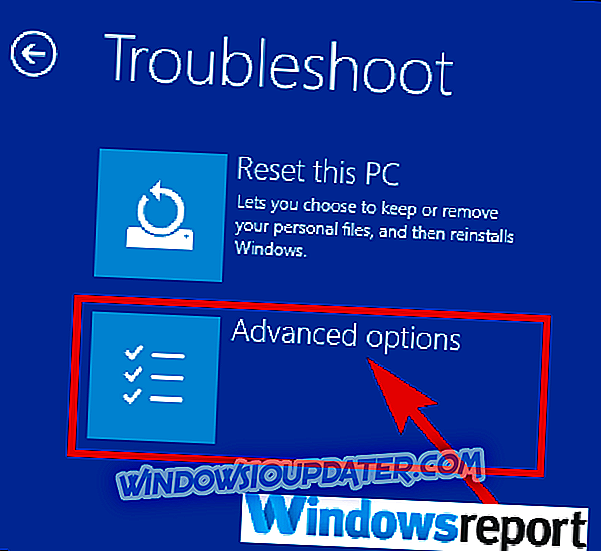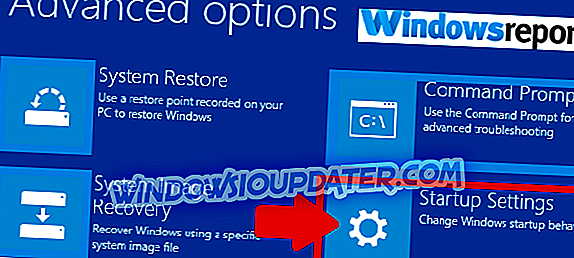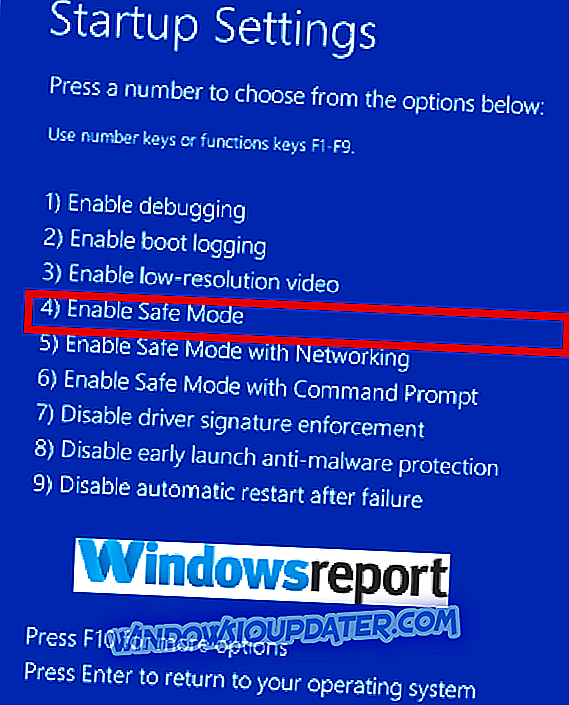Perkhidmatan dalam talian Adobe memberikan sokongan penting kepada pengguna penyelesaian reka bentuk dan kreativiti suite Adobe yang luas. Walau bagaimanapun, portal kadang-kadang tidak dapat dicapai dan pengguna menerima Masalah Terdapat sambungan ke mesej ralat dalam talian Adobe .
Bagaimanakah saya boleh membaiki ralat sambungan Adobe?
- Matikan perisian perlindungan sistem
- Lumpuhkan firewall anda
- Semak sama ada anda sebenarnya disambungkan ke Internet
- Tambahkan Adobe.com sebagai laman dipercayai
- Tetapkan tetapan jam sistem yang tepat
- Mulakan komputer anda dalam Mod Selamat
1. Matikan perisian perlindungan sistem

Perisian perlindungan sistem boleh menghalang pelbagai perkhidmatan dalam talian Adobe.com dari pembukaan. Pertimbangkan untuk mematikannya. Dengan menjalankan PC anda tanpa perlindungan, bagaimanapun, menjadikan mesin anda sangat terdedah kepada ancaman sehingga kami mengesyorkan agar anda mengaktifkan semula antivirus anda secepat mungkin.
Jika antivirus anda adalah masalah, pertimbangkan beralih kepada antivirus yang selamat dan boleh dipercayai seperti Bitdefender .
2. Matikan firewall anda
Sesetengah firewall mungkin menyebabkan Terdapat masalah menyambung ke kesilapan dalam talian Adobe . Cuba untuk sementara mematikan Windows Firewall anda.
- Klik butang Mula dan pilih Tetapan .
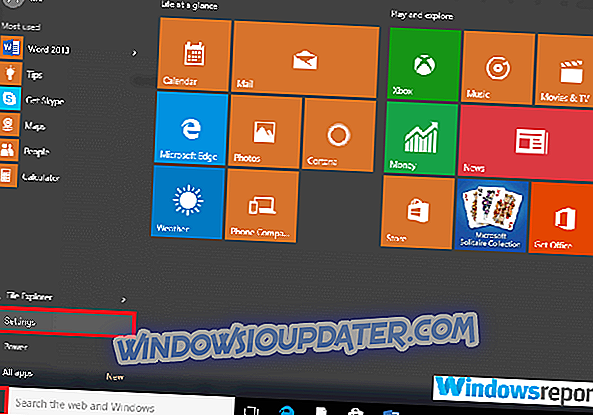
- Taip Firewall dalam kotak carian tetapan dan ketik pada Periksa status firewall .

- Seterusnya, pilih Turn firewall mematikan / matikan.
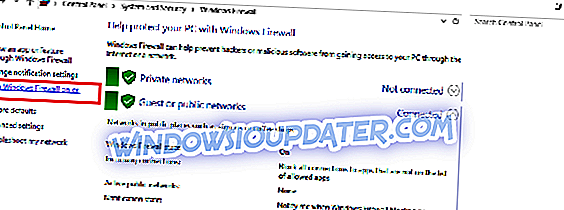
- Kemudian pilih Matikan Windows Firewall di bawah kedua-dua bahagian (Awam dan Awam).
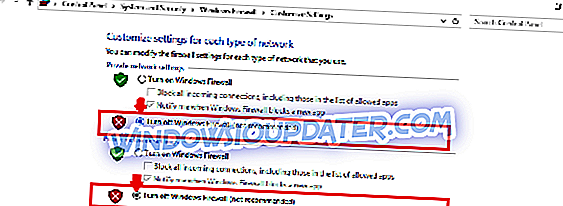
Pada masa yang sama, klik pilihan Allow bila-bila masa anda mendapat amaran keselamatan apabila anda cuba menyambung ke laman web dalam talian Adobe.
Jika anda menjalankan produk firewall yang berbeza, periksa arahan di laman web pengeluar.
3. Semak sama ada anda sebenarnya disambungkan ke Internet
Kadang-kadang Ada masalah menyambung ke kesilapan dalam talian Adobe disebabkan oleh sambungan internet anda.
Inilah yang perlu anda lakukan:
Pergi ke bar alamat pelayar anda dan taip laman web lain seperti Google.com . Adakah ia dibuka? Jika tidak, maka anda hanya perlu membaiki sambungan Internet semasa anda untuk memulihkan sambungan ke Adobe dalam talian. Lihat bagaimana untuk memperbaiki sambungan internet anda di Windows 10.
Anda juga boleh mencuba melancarkan perkhidmatan dalam talian Adobe menggunakan komputer lain yang terletak pada rangkaian yang sama. Jika ia juga gagal, mungkin anda perlu menyelesaikan masalah rangkaian atau memanggil pentadbir sistem anda untuk membantu.
4. Tambah Adobe.com sebagai laman dipercayai
Membuat Adobe.com sebuah laman web yang dipercayai juga boleh membantu menghilangkan Masalah Terdapat sambungan ke kesilapan dalam talian Adobe .
internet Explorer
- Buka Internet Explorer.
- Klik tab Peralatan (gear) dan Tatal ke bawah untuk memilih Pilihan Internet.
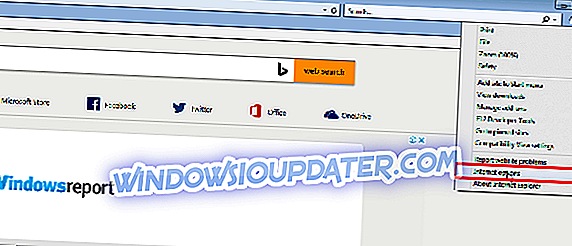
- Pilih tab Keselamatan kemudian klik Trusted sites.
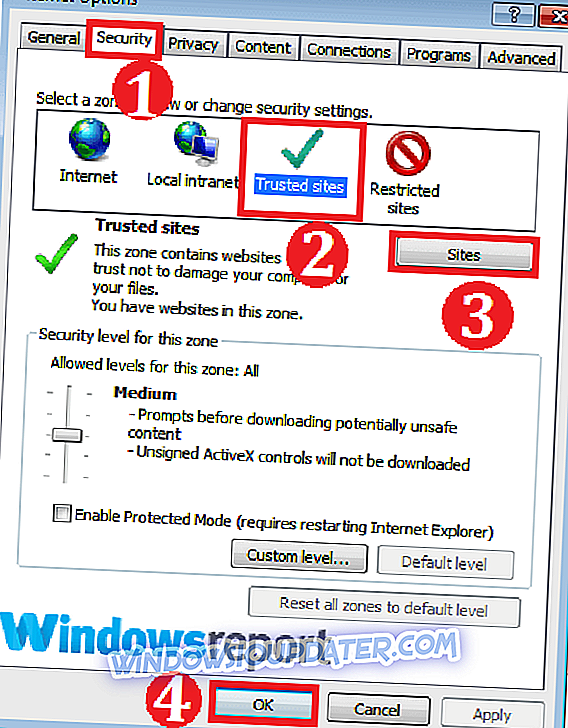
- Pilih tab Laman .
- Ketik //adobe.com di bawah Tambah laman web ini ke zon kemudian Klik Tambah .

- Tutup dan klik Terapkan. Keluar dari tetingkap Pilihan Internet .
Google Chrome
- Di Chrome, klik pada tab Lagi (tiga titik di sebelah kanan kanan).
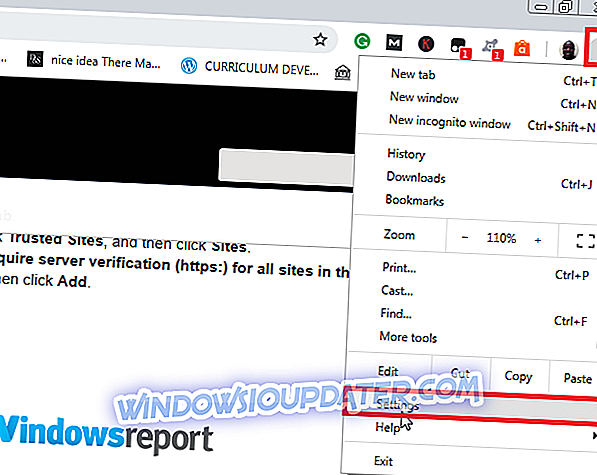
- Pilih Tetapan kemudian tatal ke bawah dan klik Hyperlink lanjutan .
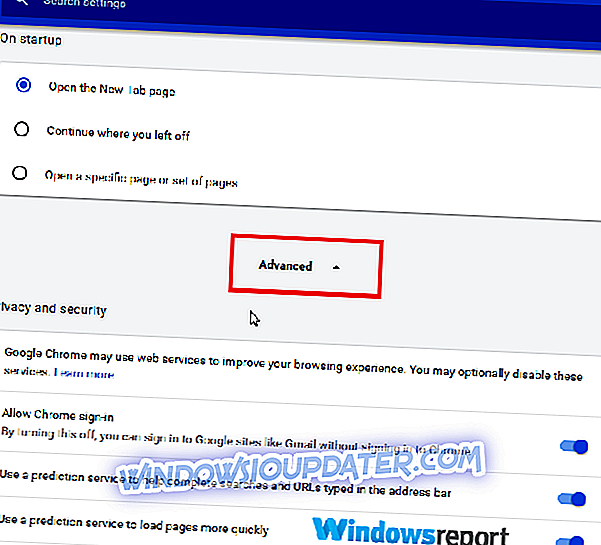
- Pilih Ubah / Buka tetapan proksi.
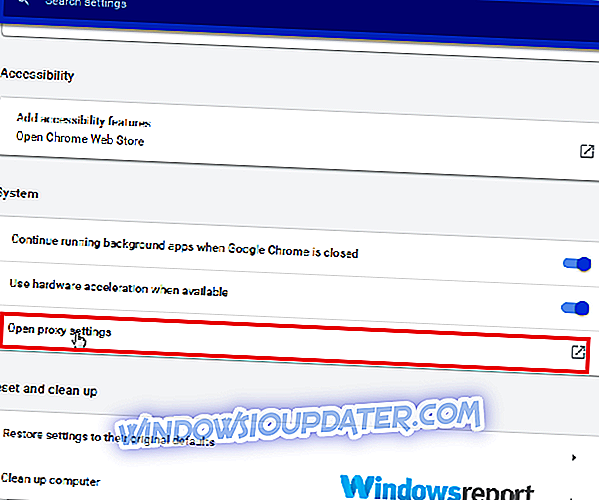
- Sekarang tambahkan laman web Adobe ke senarai laman web Dipercayai seperti yang kami tunjukkan pada bahagian sebelumnya.
Firefox
- Di Firefox, klik pada 3 baris (sudut kanan atas).
- Tatal ke bawah dan Klik Pilihan .
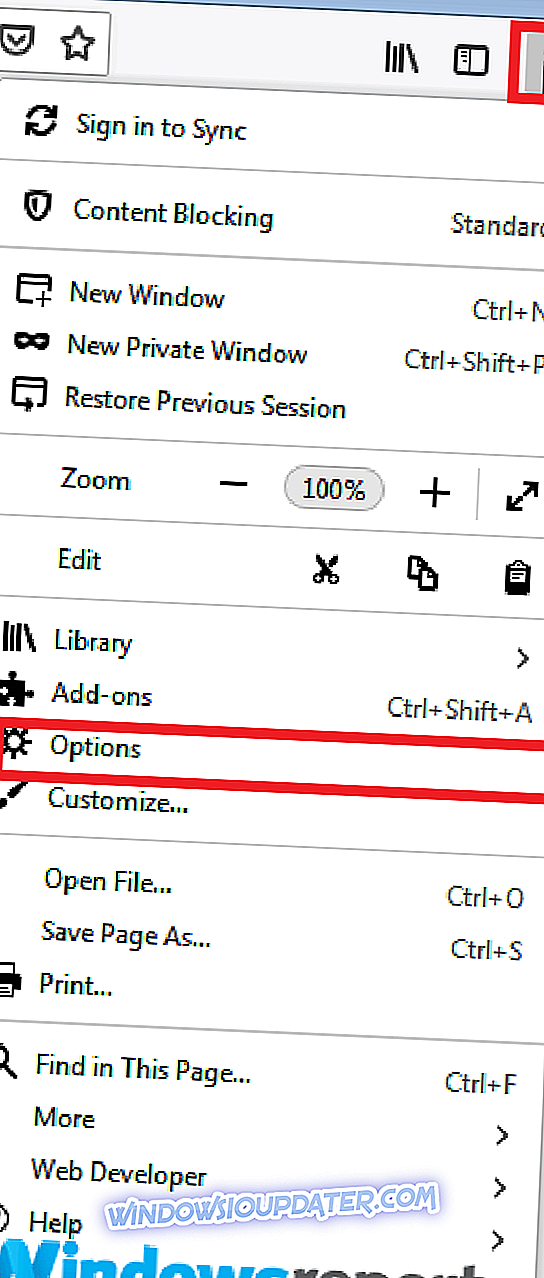
- Ketik Privasi & Keselamatan.
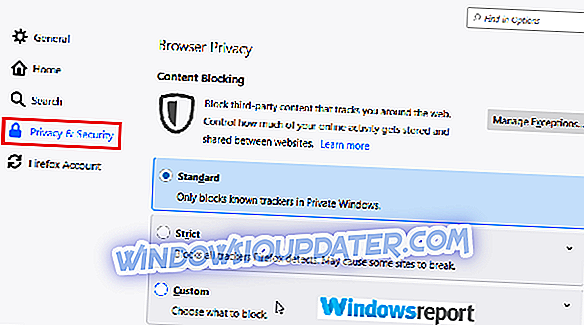
- Tatal ke tab Kebenaran dan klik Pengecualian .

- Ketik //adobe.com kemudian tekan Allow .
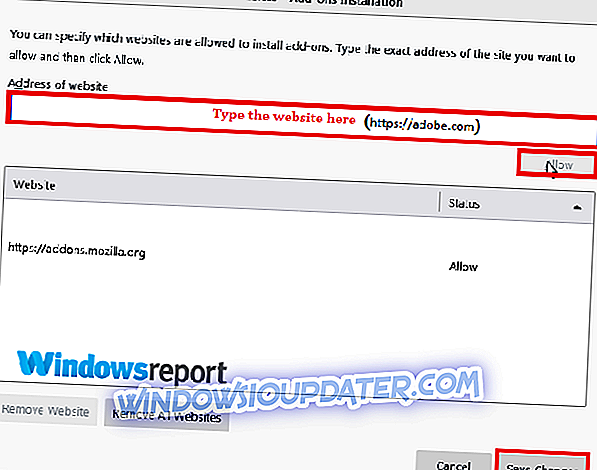
- Pilih Simpan Perubahan .
5. Tetapkan tetapan jam sistem yang tepat
Tetapan masa tidak menjejaskan sambungan Internet langsung tetapi boleh membuat sijil keselamatan dikategorikan sebagai tamat tempoh atau tidak sah. Ini boleh membawa kepada Masalah tersambung ke Adobe dalam talian dan ralat lain.
Untuk membetulkan masalah, pastikan tarikh mesin dan tetapan masa anda betul. Berikut adalah cara untuk menetapkan jam Windows 10 jika ia salah.
6. Mulakan komputer anda dalam Mod Selamat
Memulakan komputer anda dalam Mod Selamat akan menghalang kesilapan berlarutan yang boleh menyebabkan Terdapat masalah menyambung ke ralat dalam talian Adobe .
- Tahan butang Kuasa selama 10 saat untuk mematikan PC anda.
- Mulakan PC anda sekali lagi dan matikannya semasa PC anda buta ke Windows.
- Ulangi beberapa kali ini untuk memulakan PC anda dalam Persekitaran Pemulihan Windows.
- Klik Selesaikan masalah secepat Pilih skrin pilihan .
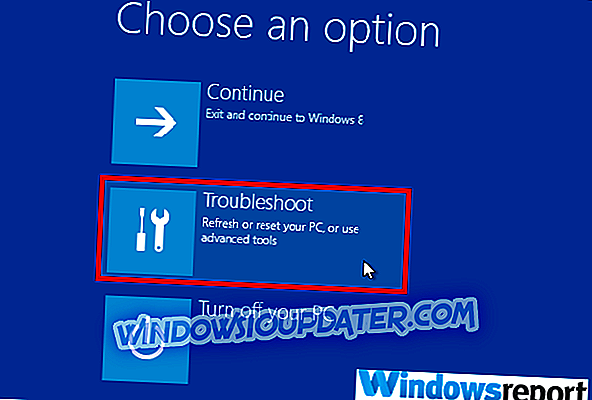
- Pilih pilihan Lanjutan .
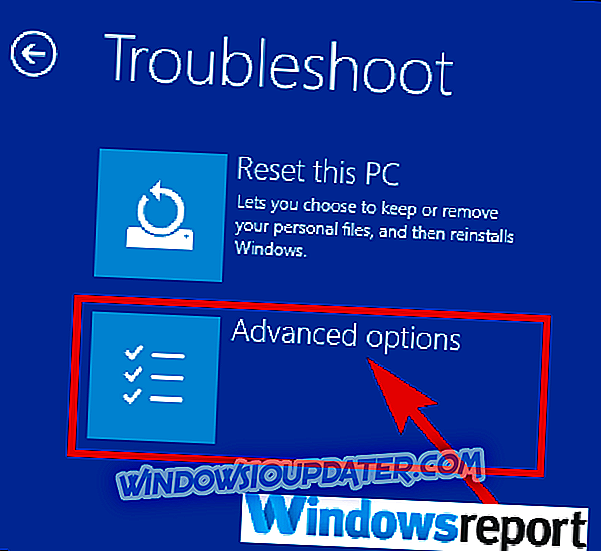
- Klik Tetapan Permulaan dan kemudian mulakan semula.
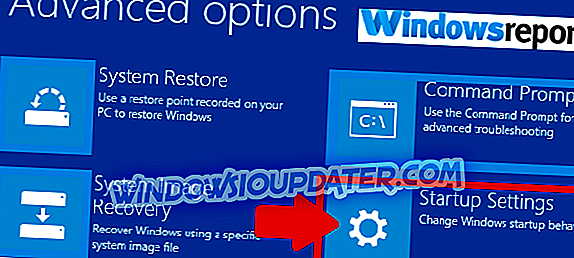
- Setelah mesin anda dimulakan semula, pilih 4 (atau F4) untuk masuk ke Safe Mode.
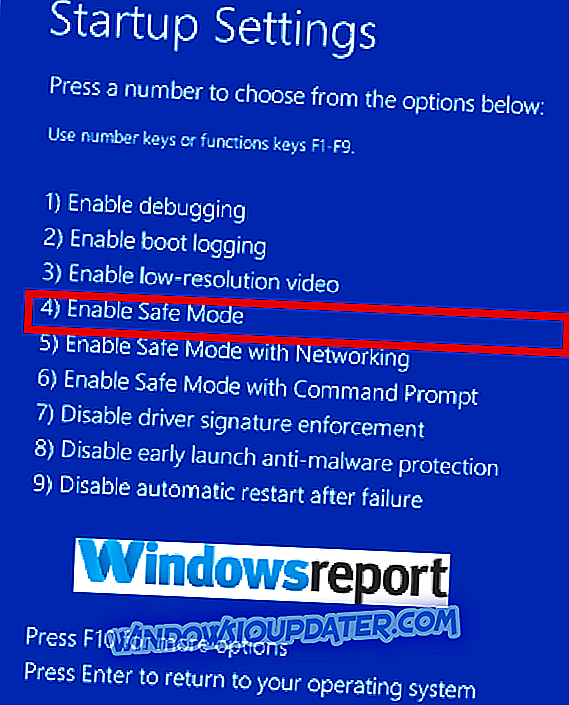
Sekarang anda boleh menguji jika sambungan ke Adobe dalam talian akan diteruskan.
Terdapat masalah menyambung ke talian dalam talian boleh menjadi sangat menjengkelkan, tetapi kami harap anda menyelesaikannya menggunakan salah satu penyelesaian kami.
LAGI ARTIKEL YANG DIPERLUKAN:
- Bagaimana untuk membaiki kesilapan sistem AdobeGCClient.exe di Windows
- Betulkan Penuh: Kesilapan Adobe 16 pada Windows 10, 8.1, 7
- Betulkan ralat VPN Unlimited 'Tiada sambungan internet' untuk kebaikan